Dans ce guide, vous découvrirez tout ce d'important sur les fonctionalités disponibles lors d'une réunion Zoom. De la gestion des paramètres audio et vidéo à la gestion des participants et des interactions – je vais vous montrer comment tirer le meilleur de vos réunions. En utilisant ces fonctionalités, vous pouvez vous assurer que vos réunions seront plus efficaces et interactives.
Découvertes importantes
- Gérez efficacement vos paramètres audio et vidéo.
- Utilisez les informations sur les participants et les options de sécurité.
- Autorisez ou limitez certaines fonctionalités de réunion comme le partage d'écran et le chat.
- Interagissez avec les participants grâce aux réactions et aux messages privés.
Guide étape par étape
Commençons par les fonctionalités de base. L'une des premières choses à faire lorsque vous entrez dans une réunion est de vérifier vos paramètres audio et vidéo. Cela vous permettra de vous assurer que votre microphone est en mode muet lorsque vous ne parlez pas, et que votre vidéo est désactivée lorsque ce n'est pas nécessaire.
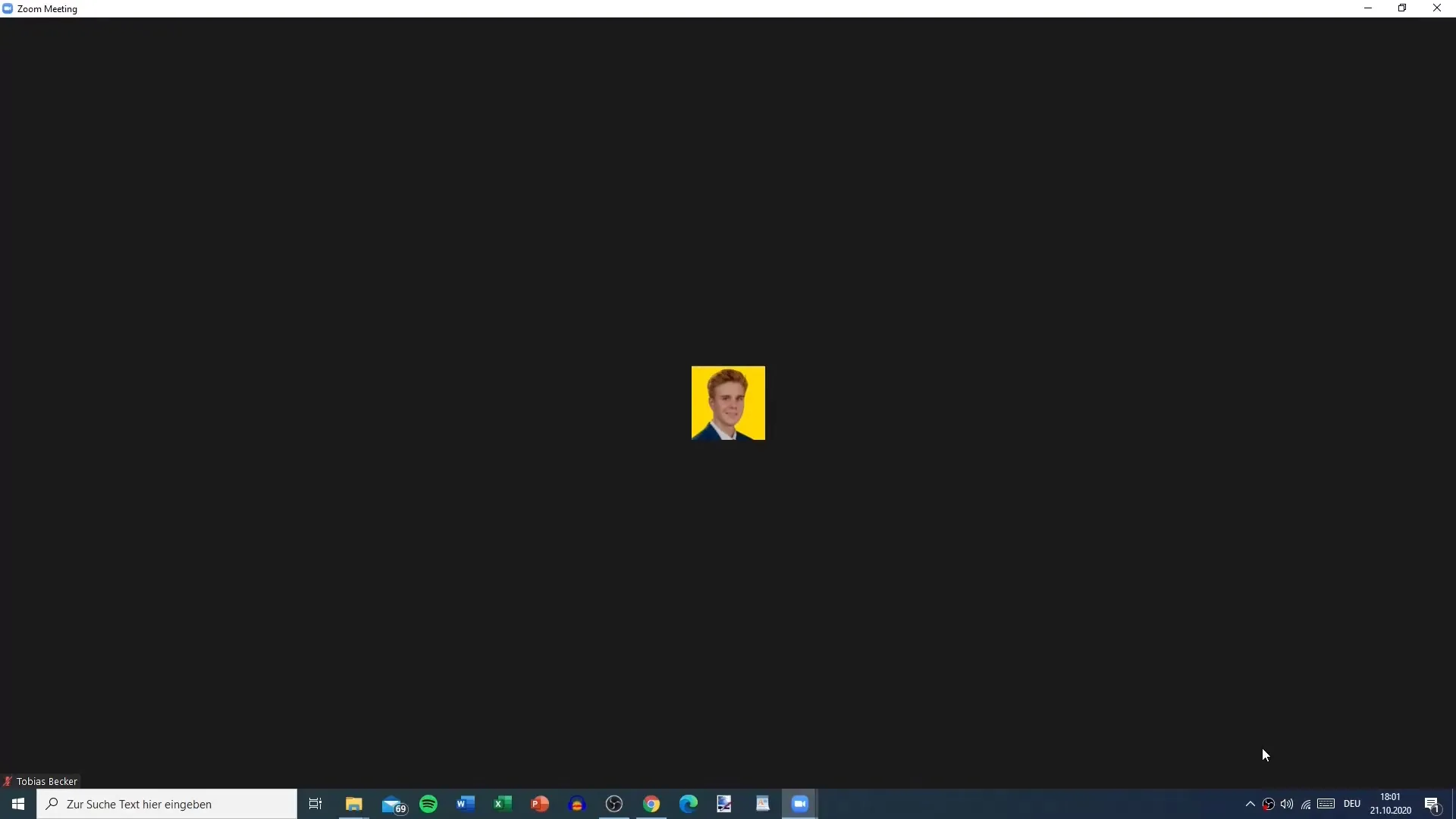
Lorsque vous êtes prêt à parler, vous pouvez activer votre micro en cliquant sur l'icône du microphone. Cela vous montrera quel microphone est actuellement utilisé. Vous pouvez également choisir le haut-parleur que vous souhaitez utiliser. Cela se fait dans les paramètres système, ce qui signifie que vous pouvez utiliser le même réglage audio que votre système d'exploitation. Si quelqu'un ne vous entend pas, vous avez la possibilité de faire un test audio.
Vous pouvez également facilement désactiver la caméra et le microphone. Si vous souhaitez quitter la réunion sans utiliser ces deux fonctionalités, choisissez l'option "Quitter l'audio de l'ordinateur" pour désactiver à la fois la caméra et le microphone.
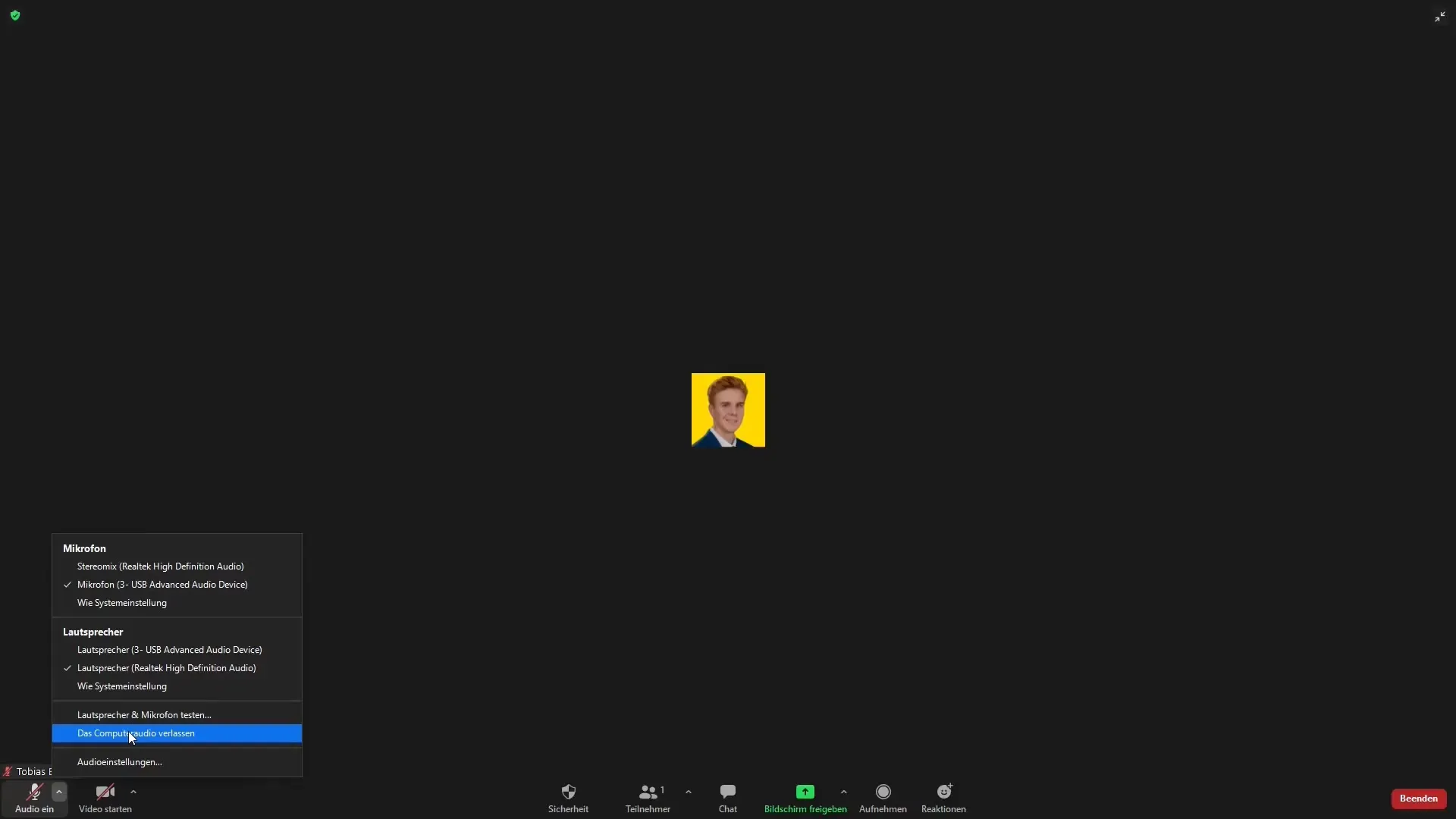
Sur l'interface de la réunion, les informations de la réunion sont affichées en haut à gauche, y compris l'identifiant de la réunion, l'hôte et le lien d'invitation. Vous pouvez copier ces informations directement et les partager avec d'autres participants.
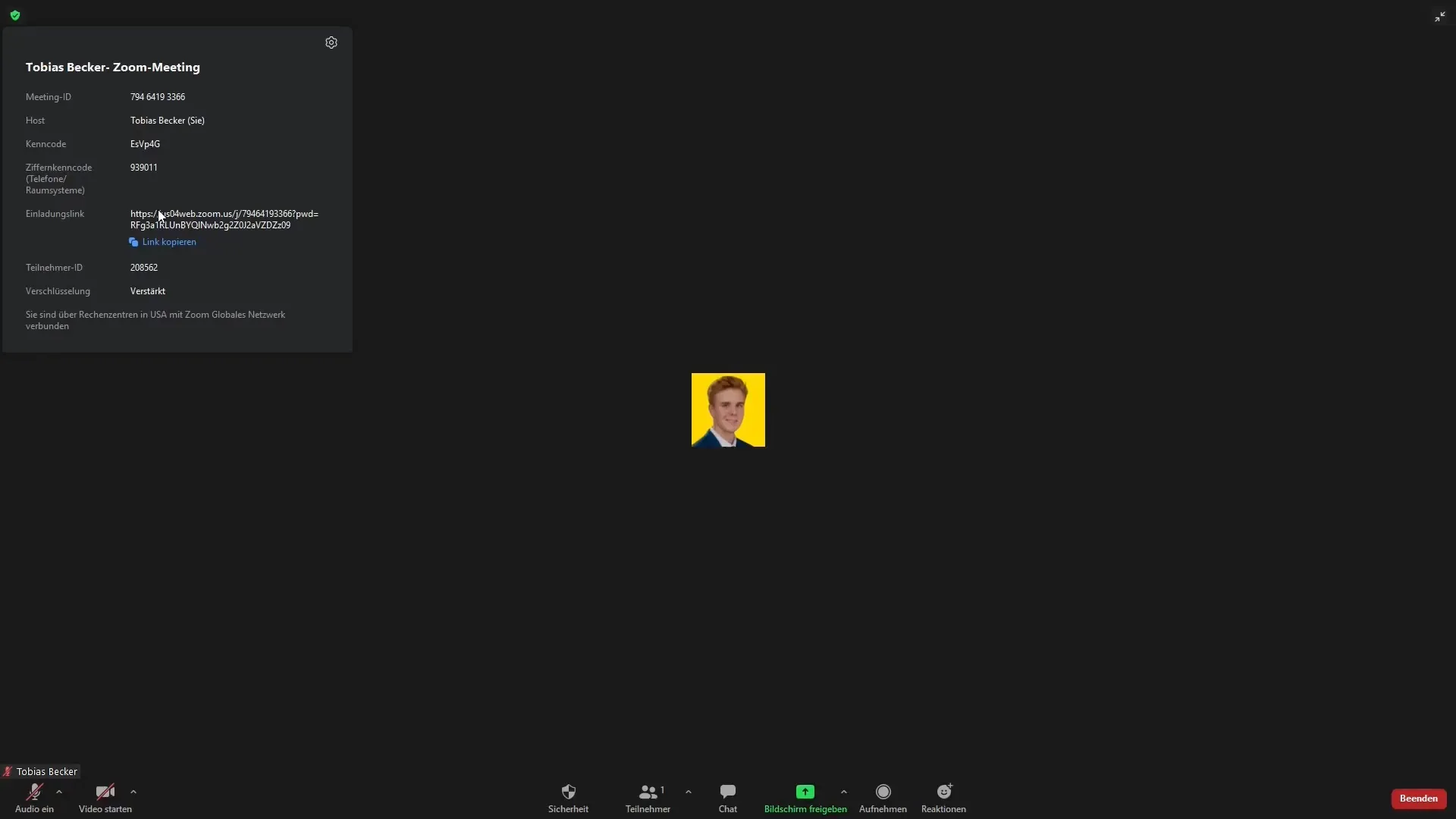
Un autre élément important est la salle d'attente. Vous pouvez choisir d'activer ou non cette fonction. Lorsque la salle d'attente est activée, les participants peuvent se rendre à la réunion avant le début officiel et attendre que vous les laissiez entrer. Cela est particulièrement utile pour les réunions très sécurisées ou un accès contrôlé.
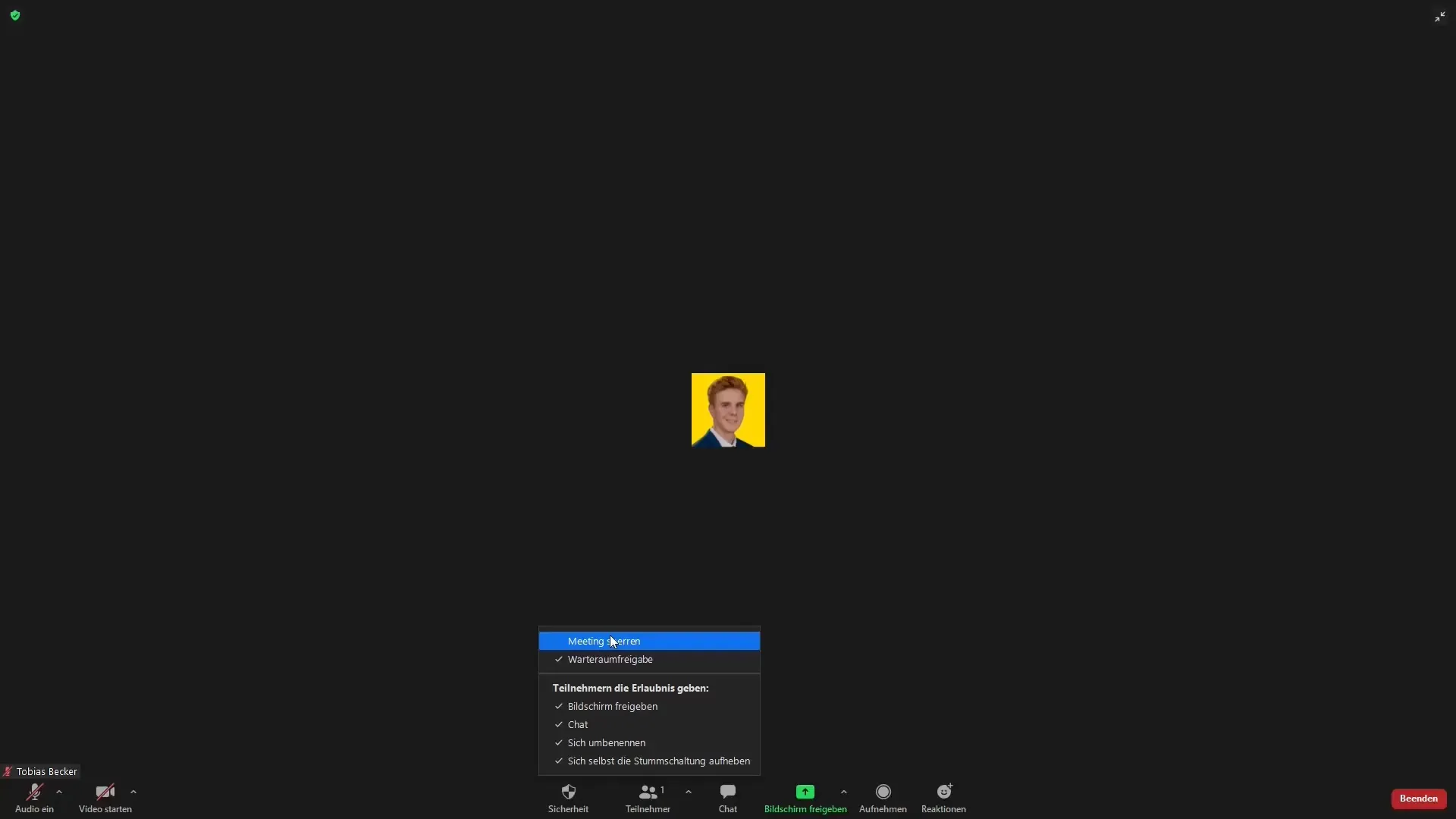
Vous avez également la possibilité d'autoriser ou de bloquer le partage d'écran. Vous devriez définir cela à l'avance pour vous assurer qu'aucun contenu non souhaité n'est partagé. Si vous activez le chat, les participants peuvent également communiquer et poser des questions pendant la réunion.
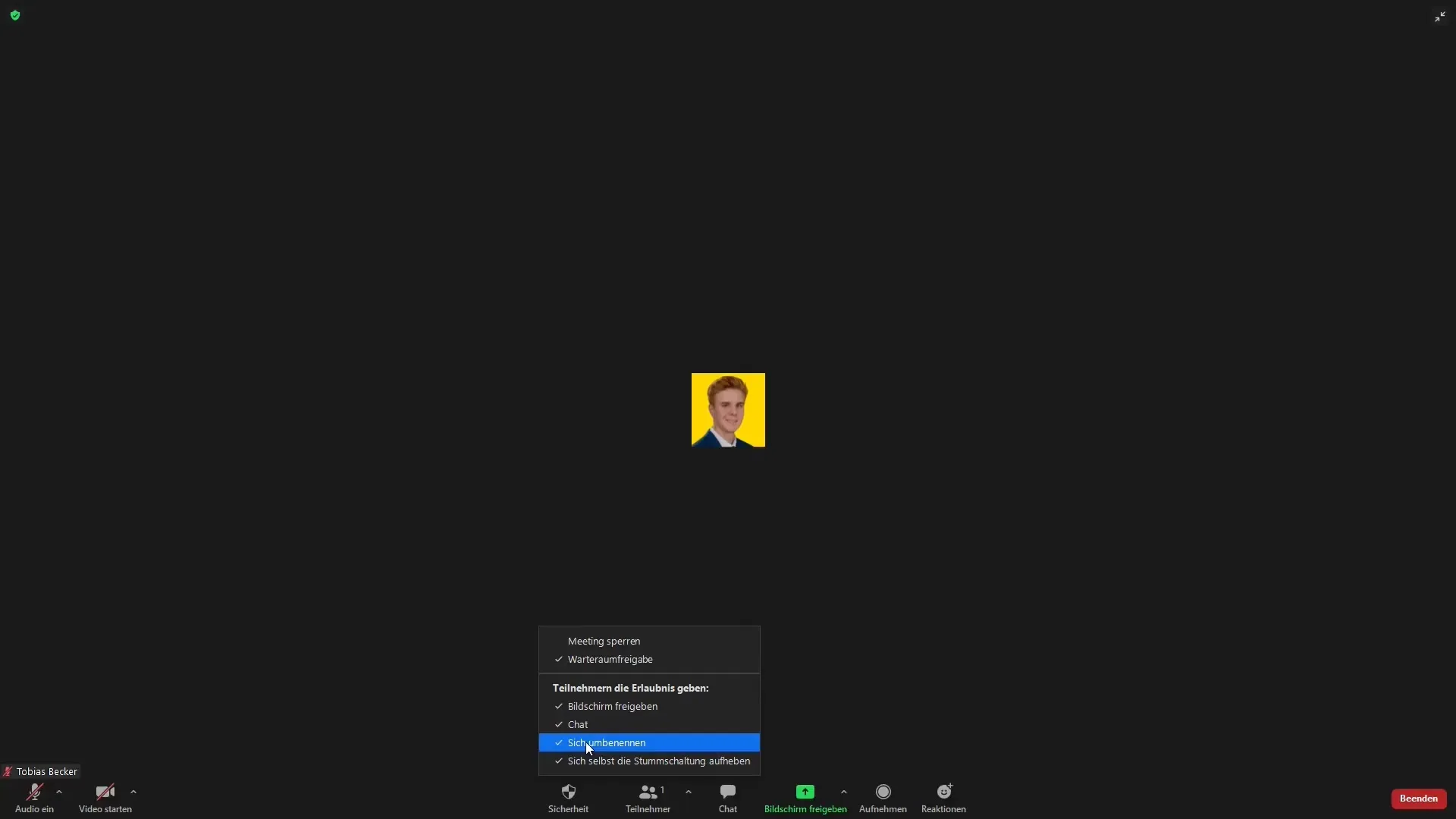
Un autre point intéressant concerne les réactions que les participants peuvent utiliser dans le chat. Elles sont utiles pour obtenir des retours immédiats sans interrompre la réunion. Par exemple, quelqu'un peut réagir positivement avec un "pouce levé" ou des "applaudissements".
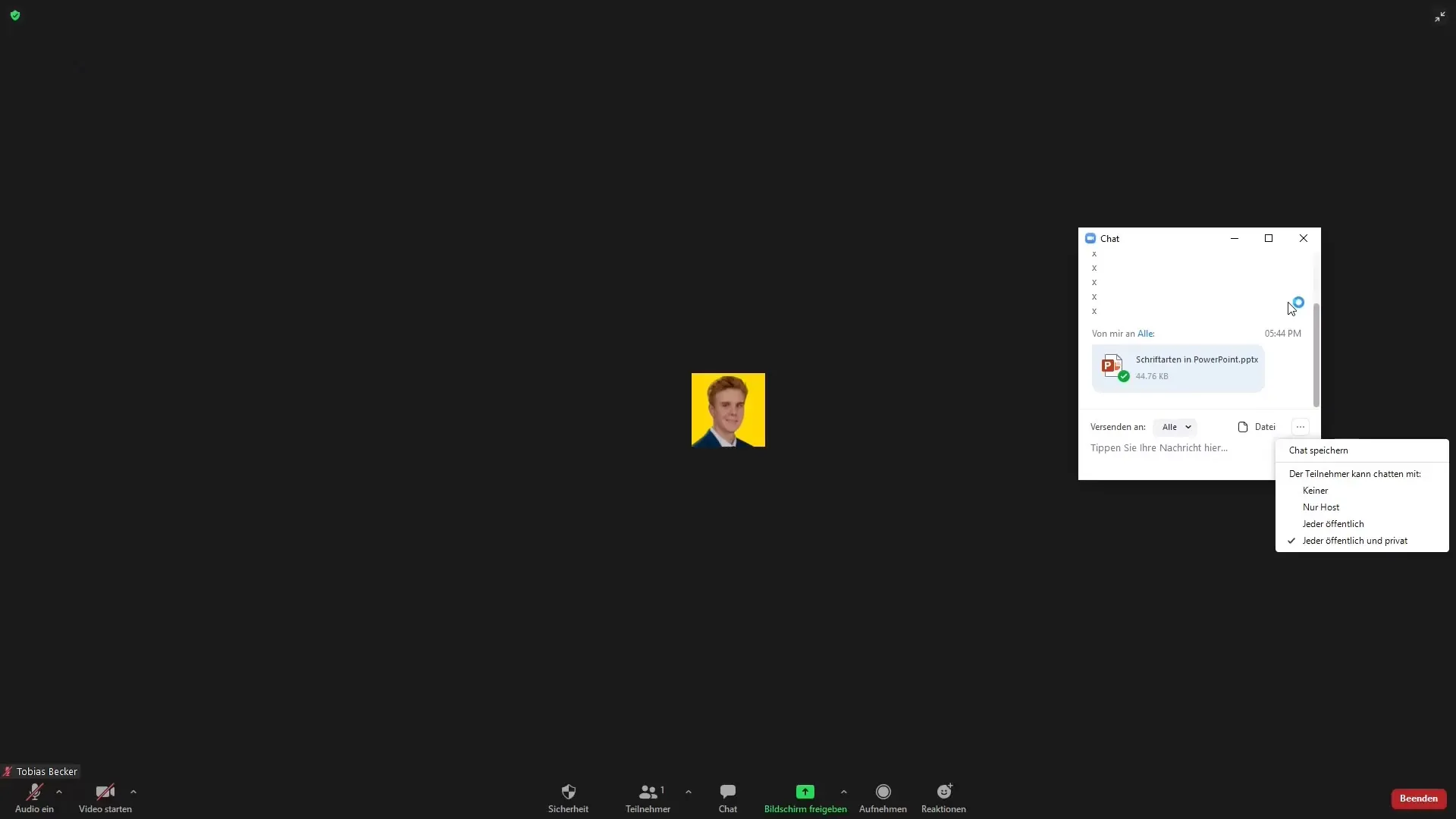
En ouvrant maintenant le chat, vous pouvez interagir avec les participants et partager des informations importantes ou des ressources.
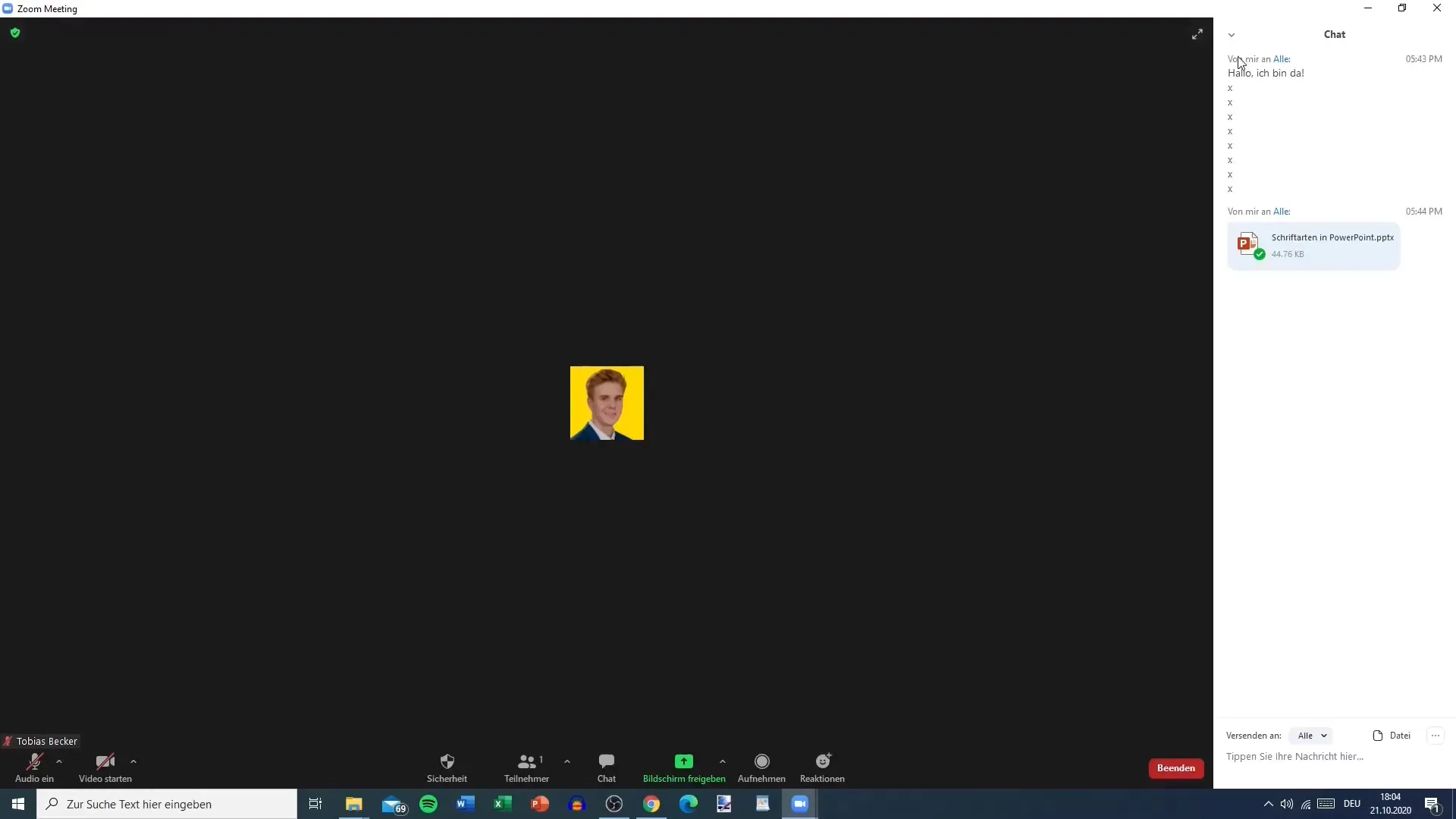
Un point non négligeable est la fonction pour mettre fin à la réunion. Vous pouvez soit quitter la réunion pour vous-même, soit mettre fin à la réunion pour tous en tant qu'hôte. Cependant, cela ne devrait être fait que lorsque vous êtes sûr que tous les sujets ont été discutés.
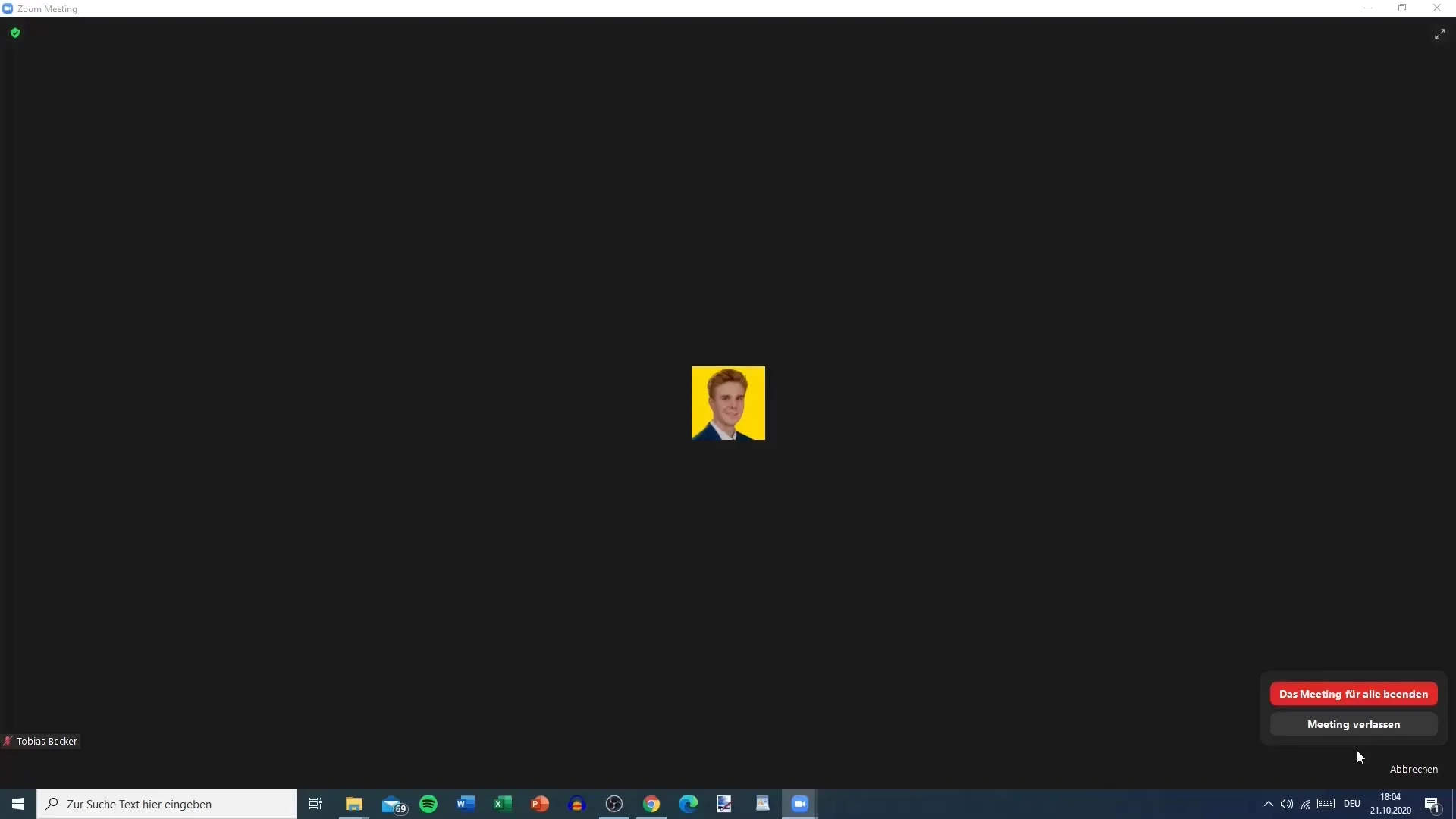
En cliquant avec le bouton droit de la souris sur votre image, vous avez accès à une sélection d'options qui vous permettent de modifier votre photo de profil, de changer votre nom ou de démarrer la vidéo ou de mettre votre audio en sourdine.
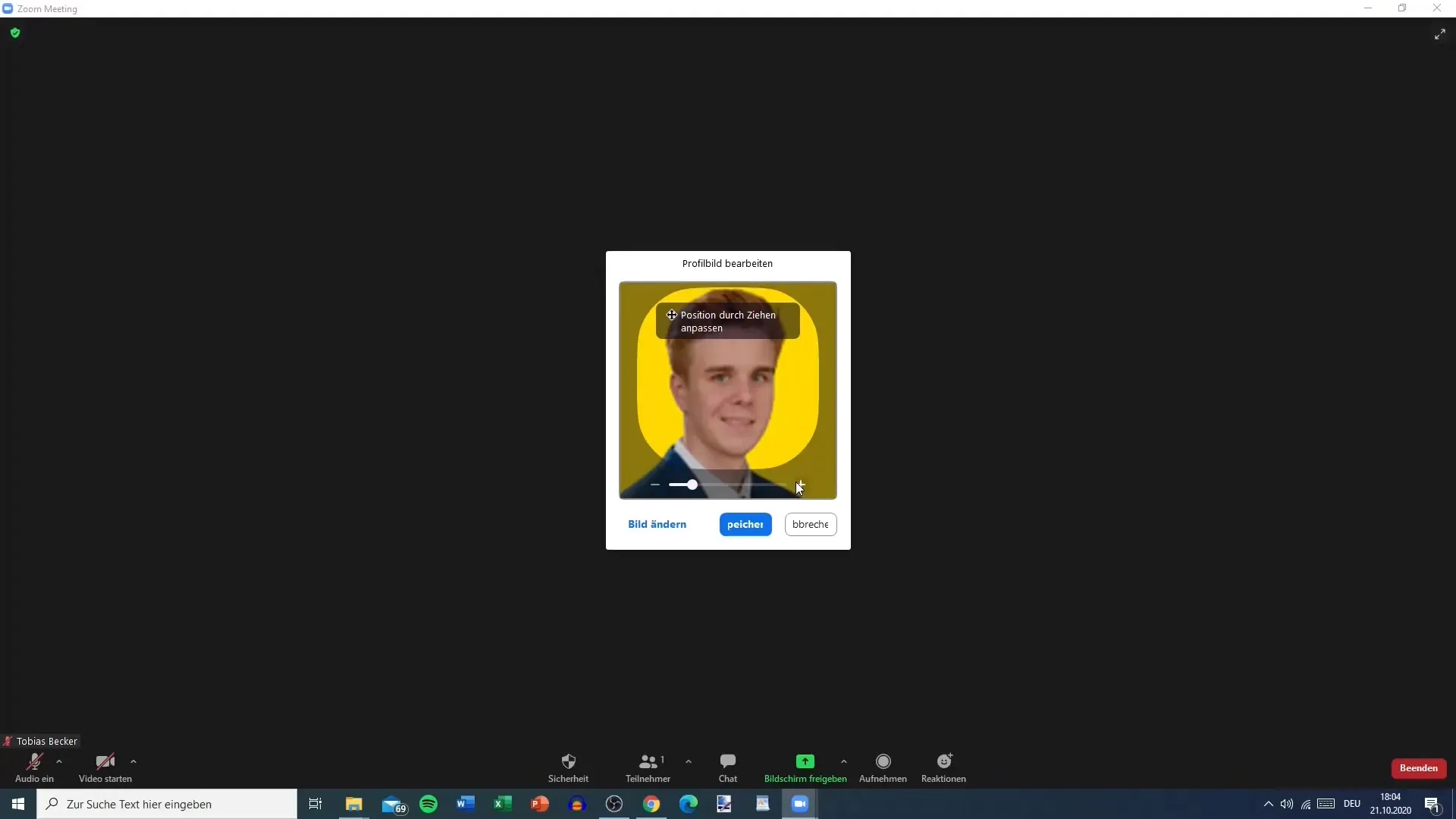
Pour interagir avec d'autres participants, vous pouvez cliquer sur d'autres personnes et envoyer un message via le menu. C'est idéal pour envoyer des messages privés sans interrompre la réunion.
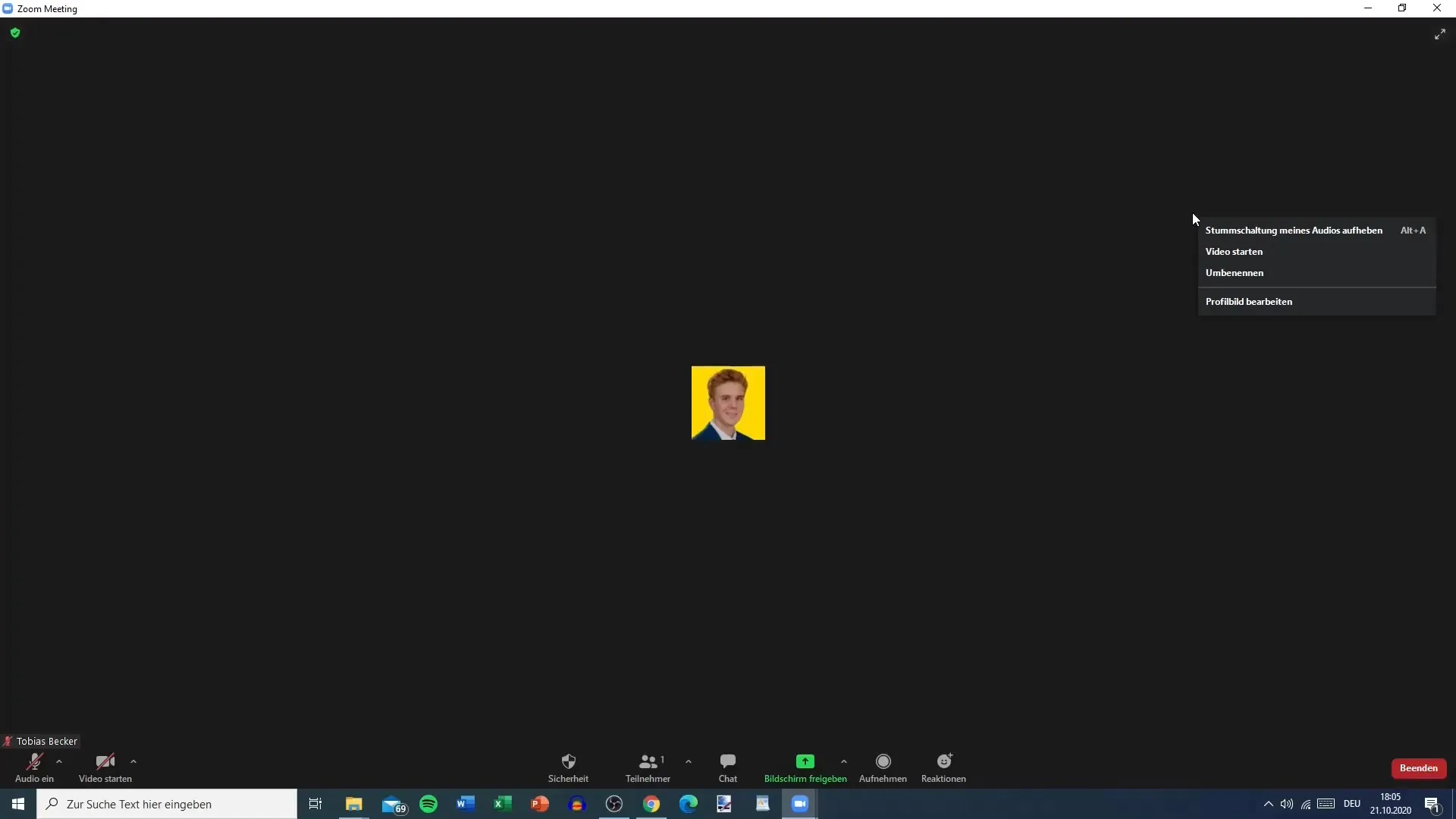
Une fois que vous avez essayé toutes les possibilités mentionnées ci-dessus et que vous êtes familiarisé avec les nouvelles fonctionnalités, vous devriez saisir l'occasion de donner un bref retour d'information ou de poser des questions. Cela peut se faire pendant la réunion pour garantir que tout le monde dans la salle dispose des informations dont il a besoin.
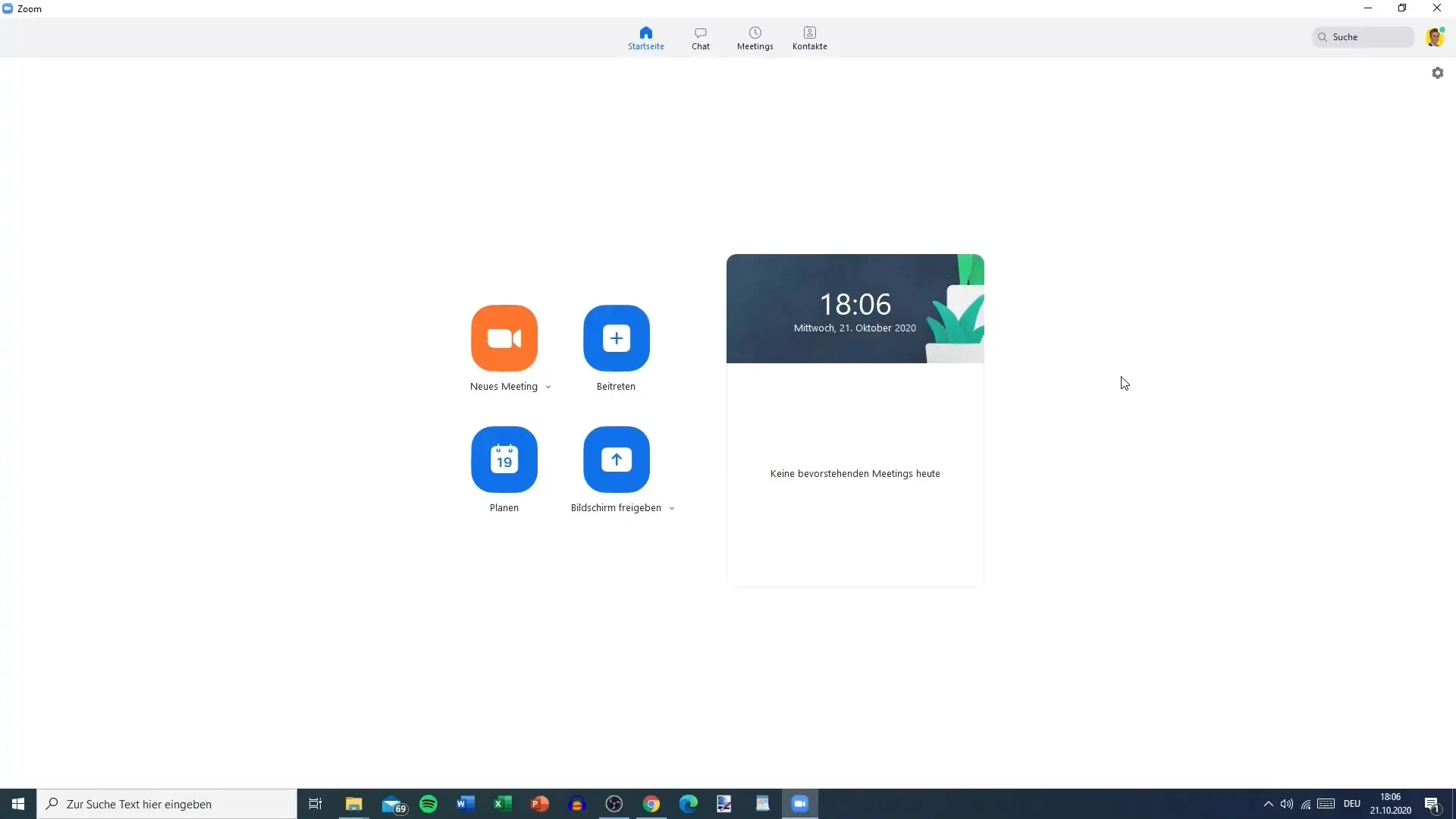
Résumé
La compréhension des fonctions des réunions Zoom est cruciale pour le succès de vos réunions en ligne. Vous avez désormais un aperçu des différentes fonctionnalités à votre disposition, ainsi que l'importance des paramètres audio et vidéo, de la gestion des participants, de l'utilisation du chat et des paramètres de partage d'écran. Avec ces informations, vous êtes bien équipé pour animer des réunions efficaces et interactives et améliorer le flux de communication.
Foire aux questions
Comment activer mon microphone pendant une réunion ?Cliquez sur l'icône du microphone pour l'activer.
Qu'est-ce qu'une salle d'attente et à quoi sert-elle ?La salle d'attente est un espace où les participants peuvent attendre que vous les intégriez à la réunion.
Puis-je activer le partage d'écran pour d'autres participants ?Oui, vous pouvez activer ou désactiver le partage d'écran en modifiant les paramètres appropriés dans le menu de la réunion.
Comment terminer une réunion Zoom pour tous ?Cliquez sur l'option "Terminer" et sélectionnez ensuite "Terminer la réunion pour tous".
Comment envoyer des messages privés aux autres participants ?Cliquez avec le bouton droit sur le nom du participant et choisissez l'option "Envoyer un message".


